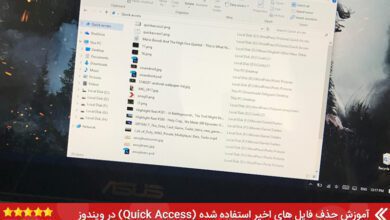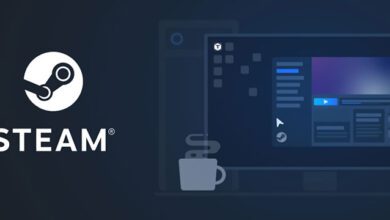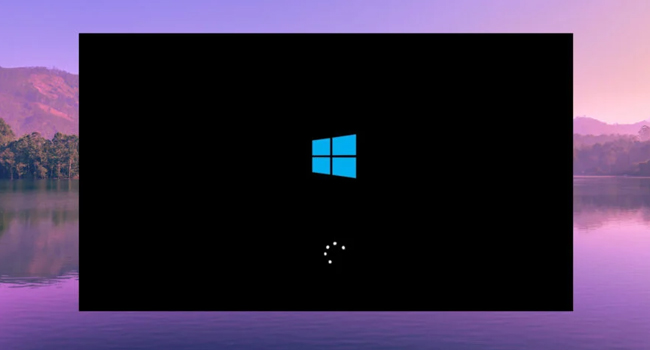
چرا کامپیوتر روشن نمی شود ؟ (۱۰ روش برای رفع آن)
با ورود به این مقاله، احتمالا شما نیز از آن دسته افرادی باشید که رایانه شما روشن نمی شود. تلاش هایی را انجام داده اید، اما بدون نتیجه بوده است. دلایلی متعددی برای روشن نشدن کامپیوتر وجود دارد که می تواند خسته کننده باشد. و اینکه ندانیم مشکل اصلی آن از کجا نشات می گیرد، شرایط را بدتر می کند. از این رو، ما در این مقاله تصمیم گرفته ایم با استفاده از ۱۰ راه حل نحوه برطرف کردن این مشکل را با شما در میان بگذاریم، تا همانند قبل به راحتی از آن استفاده کنید. در ادامه می توانید هر یک از آنها را بررسی کرده و با توجه به نیاز خود بهترین راه حل را انتخاب کنید.
چرا کامپیوتر من روشن نمی شود؟
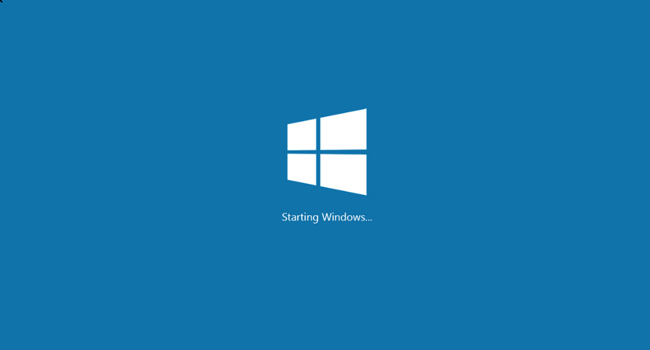
دلایل متعددی برای روشن نشدن رایانه همراه و یا دسکتاپ وجود دارد. با این حال، در ادامه این مقاله به بخشی از آنها اشاره کرده ایم:
- ممکن است منبع تغذیه و یا کابل متصل به آن (در رایانه های رومیزی) معیوب شده باشند.
- اگر از لپ تاپ استفاده می کنید، ممکن است باتری آن آسیب دیده باشد.
- ممکن است رایانه شما دارای اجزای شلی باشد که را راه اندازی مجدد رایانه جلوگیری می کند.
- وجود یک بدافزار و یا ویروس یا به دلیل از دست رفتن اطلاعات مهم ویندوزی نیز این مشکلات را به وجود می آورند.
اکنون که به برخی از دلایل اصلی در عدم روشن شدن رایانه پرداخته ایم، بیایید برخی از راه حل های موجود را مورد بررسی قرار دهیم.
از منبع تغذیه متفاوت استفاده کنید
اولین مشکلی که ممکن است باعث روشن نشدن هر رایانه ای شود، قطعی برق، معیوب بودن سوکت برق و یا عدم اتصال صحیح کابل پاور به رایانه و پریز باشد. بدین تریتب، در اولین قدم توصیه می کنیم، ابتدا قطع بودن انرژی برق را با استفاده از روش های معمولی (روشن و خاموش کردن چراغ) بررسی کنید و در نهایت کابل را به یک پریز دیگر (با اطمینان از اتصال صحیح آن) متصل کنید.
کابل برق (پاور) را عوض کنید
این احتمال وجو دارد که کابل برقی که به منبع تغذیه رایانه متصل شده است و وظیفه برق رسانی به رایانه را بر عهده دارد، معیوب و یا فرسوده شده باشد. از این رو، نمی تواند برق مورد نیاز کامپیوتر را برای روشن کردن آن منتقل کند. در این شرایط بهتر است از یک کابل تازه استفاده کنید. در این مرحله، همچنینمی توانید وسیله چندراهی برق را نیز بررسی کنید، زیرا برخی از مشکلات موجود در آن باعث عدم تحویل صحیح برق به رایانه خواهد شد.
لپ تاپ را شارژ کنید

اگر از دستگاه لپ تاپ استفاده می کنید، این شرایط می تواند به دلیل خالی شدن کامل باتری آن باشد. به این ترتیب، برای اطمینان از آن، دستگاه خود را به مدت ۲۰ الی ۳۰ دقیقه به رایانه متصل کرده و سپس با فشردن دکمه Power بررسی کنید که لپ تاپ روشن می شود یا خیر. اگر این مسئله کارساز نبود، می بایست لپ تاپ را مستقیم و بدون باتری به برق متصل کره و لپ تاپ را روشن کنید. این فرایند به خاطر آن است که شاید باتری به طور کامل معیوب شده باشد.
رایانه را به صفحه نمایش دیگر متصل کنید
اغلب مشکل در رایانه نیست، بلکه مشکل اصلی سخت افزاری است که به آن متصل شده است. به عنوان مثال، اگر هنگام راه اندازی رایانه چراغ های مربوط به آن روشن می شود اما چیزی در صفحه نمایش دیده نمیشود، ممکن است مشکل اصلی در نمایشگر شما باشد. بدین ترتیب، رایانه خود را به یک مانیتور دیگر متصل کرده و سپس بررسی کنید که آیا مشکل به وجود آمده برطرف شده است یا خیر. اگر بله، پس می بایست مانیتور را تعمیر و یا تعویض کنید.
دستگاه های متصل به رایانه را جدا کنید
اگر در کیس خود کیبورد، هارد دیسک اکسترنال، فلش و یا ماوس را متصل کرده اید، توصیه می کنیم آنها را جداکرده و مجددا به راه اندازی رایانه بپردازید. در موارد مشاهده شده است که کامپیوتر به برخی از اتصالات معیوب و یا پشتیبانی نشده خود عملکرد نامناسبی دارد که در نهایت باعث بروز این مشکل می شود.
نکته: ذکر این نکته نیز اهمیت دارد که منبع تغذیه، ممکن است توان روشن کردن رایانه را در چیزی بیش از حد خود را نداشته باشد. بدین ترتیب، کندن دستگاه های متصل شده می تواند این مشکل را برطرف کند.
چراغ مادربرد را بررسی کنید

اگر از رایانه های دسکتاپ استفاده می کنید، می توانید با استفاده از چراغ مادربورد این مسئله را بررسی کنید که آیا رابطه ای بین روشن نشدن رایانه و مادربورد وجود دارد یا خیر. برای انجام آن تنها کافی است بخش کناری کیس خود را بز کرده و سپس با فشردن دکمه Power بررسی کنید که آیا چراغ مادربورد چشمک می زند یا خیر. اگر بله، می بایست مشکل را در جایی دیگر دنبال کنید.
به صدای بوق گوش دهید
همانطور که می دانید، مادربورد قابلیت این را دارد که در صورت مواجه شدن با مشکل یک صدای بوق تولید می کند. اگر برای شما نیز چنین است، آن صدا را به خاطر بسپارید و به دنبال رفع آن بپردازید. این صدا ها به شما خواهند گفت که چه مشکلی در رایانه وجود دارد.
کارت گرافیک را تعویض کنید
روشن نشدن رایانه، می تواند همچنان به دلیل خرابی کارت گرافیک رایانه شما باشد. بدین ترتیب، اگر یک کارت گرافیک جداگانه دارید، از آن را جایگزین کنید. با این حال، می بایست به این نکته توجه داشته باشید که جدا کردن اجزای رایانه می تواند به رایانه آسیب برساند. از این رو، می بایست تنها زمانی این فرایند را انجام دهید که در کار خود حرفه ای باشید.
سلب مسئولیت: تعویض کارت گرافیک یک امر سخت محسوب می شود که در آن می بایست تمامی کابل های برق موجود به کیس را جدا کنید. بدین ترتیب، اگر با این فرایند آشنایی ندارید، توصیه می کنیم رایانه خود را به یک مرکز خدمات کامپیوتری پیشرفته ببرید.
هارد دیسک خود را بررسی کنید
معیوب بودن هارد دیسک، می توند عدم اجرای صحیح رایانه را به همراه داشته باشد. زیرا در این شرایط امکان خواندن سیستم عامل به صفر می رسد. از این رو، توصیه می کنیم هارد دیسک سخت افزاری خود را با یکی دیگر جایگزین کرده و سپس مشکل پیش آمده را بررسی کنید. (توجه داشته باشید که بهتر است، هارد دیسک اضافه شده بهتر است دارای یک سیستم عامل باشد)
رم ها را مجددا نصب کنید

عدم نصب صحیح رم در رایانه، یکی دیگر از دلایل اصلی روشن نشدن آن محسوب می شود. بدین ترتیب، با استفاده از مرا حل زیر، بررسی کنید که آیا ماژول های رم به درستی در مادربرد قرار گرفته اند یا خیر. اگر این فرایند برای شما مشکل است، می توانید آن را با یک متخصص رایانه در میان بگذارید.
- رایانه خود را خاموش کنید.
- تمامی اتصالات برق را از کیس جدا کنید.
- دکمه Power را بر روی ۰ قرار دهید.
- درب کناری کیس را باز کنید.
- رم ها را بردارید.
- نقاط اتصال آنها را تمیز کرده و مجددا رم ها را به رایانه متصل کنید.
گاهی اوقات نیز به دلیل عدم اتصال صحیح رم به مادربرد، این مشکلات رخ می دهد. بنابراین، توصیه می کنیم در صورت مشاهده آن، رم ها را به درستی در جایگاه خود قرار داده و در نهایت به اجرای رایانه خود بپردازید.
سلب مسئولیت: اگر در انجام این کار، آموزش ندیده اید، هرگز به سراغ آن نروید. زیرا ممکن است به سایر دستگاه های رایانه خود آسیب وارد کنید.
روشن نشدن کامپیوتر را رفع کنید
اگر هیچ یک از موارد بالا، کار نمی کند، می بایست رایانه خود را به یک مرکز خدمات تایید شده ببرید تا آن را بررسی و در نهایت تعمیر کند. زیرا این موضوع می تواند بسیار بدتر از آن چیزی باشد که فکرش را بکنید. با این حال، اگرچه انجام این فرایند برای شما هزینه ای را به بار می آورد، اما این اطمینان را نیز می دهد که رایانه شما همانند روز اول کار کند.